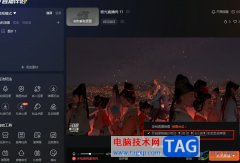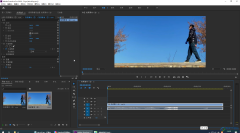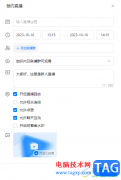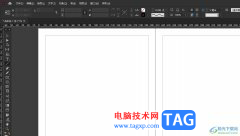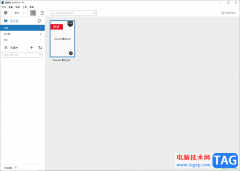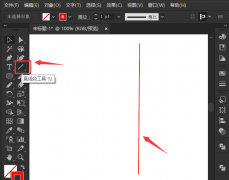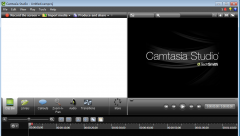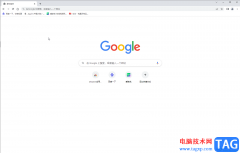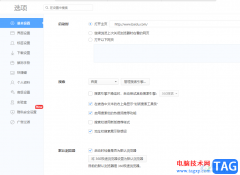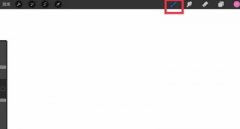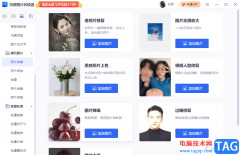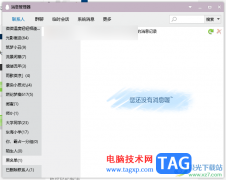7-PDF
Maker是一款方便易用的pdf制作工具,它向用户提供了pdf的转换功能,可以让用户将电脑上的其它文件直接转换为pdf格式,而且支持文件批量转换为pdf,能够有效节省大量的时间,因此7-PDF
Maker软件吸引了不少的用户前来下载使用,当用户打开7-PDF Maker软件后,可以按下页面上方的Select and
convert来添加需要转换为pdf的文件,接着设设置好保存路径并按下保存按钮,随后耐心等待转换完成即可解决问题,详细的操作过程是怎样的呢,接下来就让小编来和大家一起来看看7-PDF
Maker创建pdf文件的方法教程吧,希望用户在看了小编的教程后,能够从中获取到有用的经验。
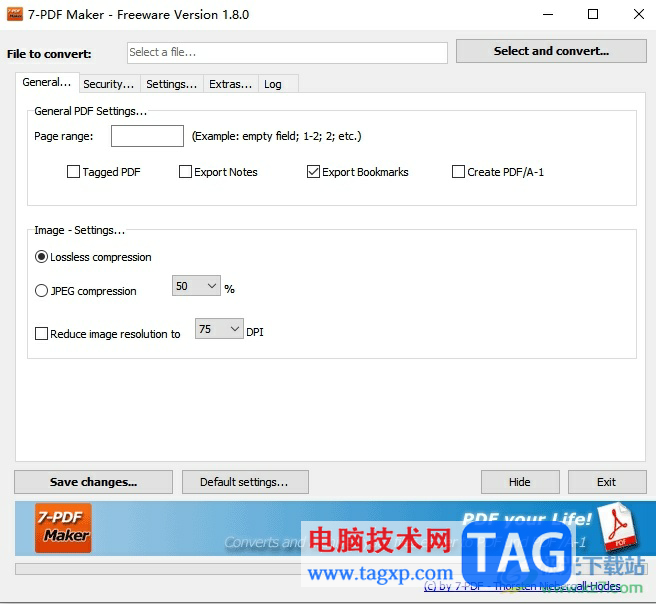
方法步骤
1.用户在电脑上打开7-PDF Maker软件,并来到主页上点击其中的Select and convert按钮来进行设置
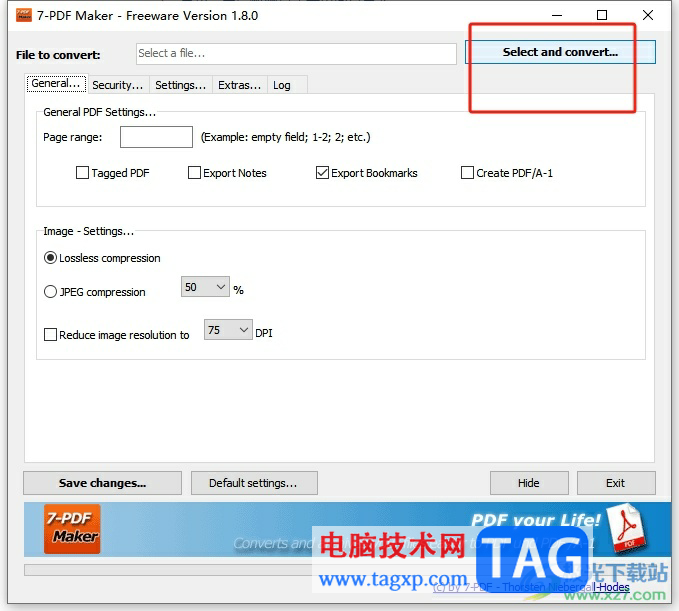
2.接着进入到文件夹窗口中,用户选择需要转换为pdf格式的文件后按下打开按钮
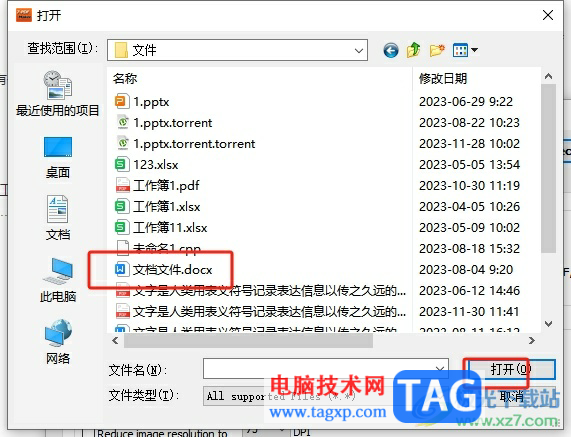
3.这时软件会自动弹出另存为窗口,用户设置好保存路径后按下右下角的保存按钮
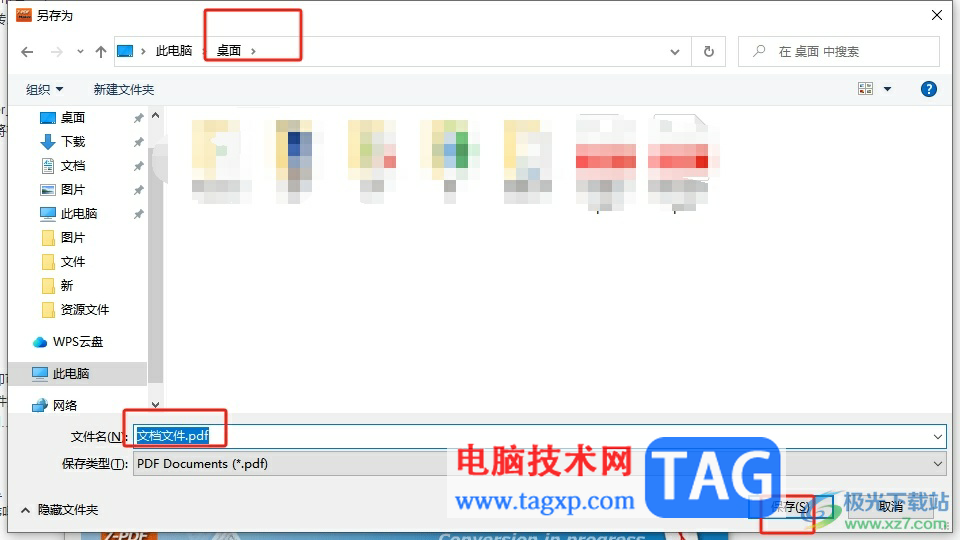
4.然后用户耐心等待几秒钟,7-PDF Maker软件将会完成pdf格式的转换
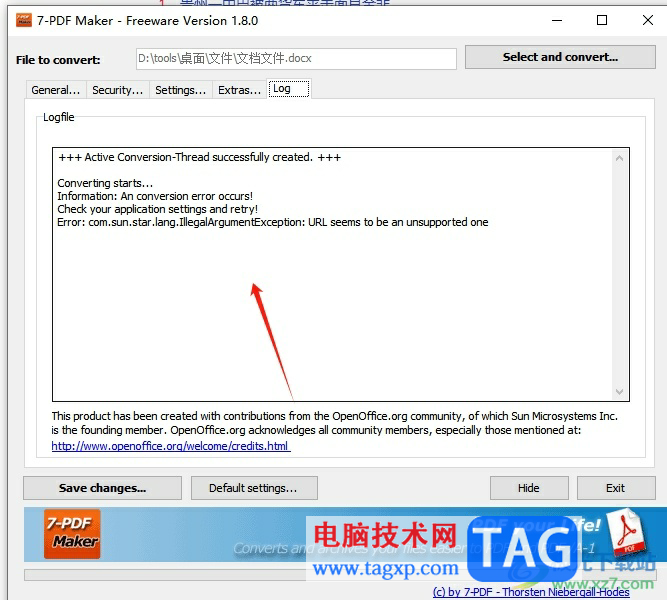
5.转换完成后,用户在自己设置的保存文件夹中,就可以看到成功转换为pdf格式的文件信息了,如图所示
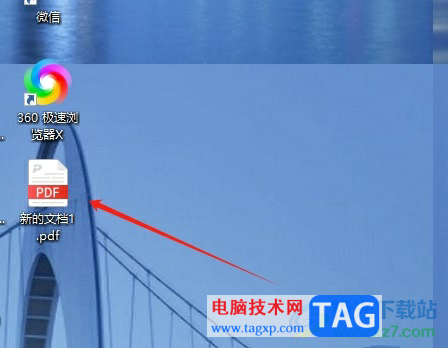
用户在使用7-PDF Maker软件时,可以根据自己的需求来将文件转换为pdf格式,只需按下Select and convert并选择好文件,然后设置好保存路径即可解决问题,方法简单易懂,因此感兴趣的用户可以跟着小编的教程操作试试看,一定可以解决好这个问题的。